Менеджеры по продажам будут только продавать — остальное сделает чат-бот с ИИ
Как передать рутинные этапы продаж на ИИ-бота с помощью Wazzup24 и amoCRM
.jpg)
Привет, это команда Smartbot. Чтобы много и быстро продавать, компании набирают штат сотрудников, тратя деньги и время на их обучение. Но все равно получается не так эффективно, как хотелось бы: менеджер отлучается во время работы или уходит в отпуск, история общения с клиентом теряется, сотрудники руками заносят всю информацию о заказчике в CRM.
Основная обязанность менеджера — продать товар или услугу клиенту. Все остальное — операционка, которая отнимает значительную часть рабочих часов и не дает сфокусироваться на главном.
При этом бизнес имеет достаточно простую цель на первых этапах знакомства с заказчиком — провести консультацию, получить номер телефона и занести в базу. Однако нагрузка на сотрудника остается высокой: пока менеджер все заносит в CRM, обновляет статусы, поступает новое сообщение от клиента, на которое нужно оперативно ответить. И потом все заново.
Выходит, что затраты на операционные задачи обходятся компаниям дорого, а сотрудники не успевают выполнять планы по продажам.
Как автоматизировать ручной труд
Компании используют разные системы для общения с клиентами, одни из популярных — Wazzup24 и amoCRM. Мы интегрировали их в конструктор в Smartbot Pro, что позволяет подключить чат-бота к определенным этапам в коммуникации с заказчиками.
Как выглядит загрузка сотрудника без чат-бота:
.jpg)
Как выглядит загрузка сотрудника с чат-ботом:
.jpg)
Если в компании уже используется Wazzup24, то Smartbot идеально встраивается в текущий бизнес процесс, ведь оператор продолжает взаимодействовать с одной точкой входа — CRM.
Только вместо человека бот консультирует клиентов и фиксирует данные в CRM, и в нужный момент перемещает сделку на соответствующий этап. Внутри сделки есть все, что нужно менеджеру для персональной работы с клиентом: заполненная карточка и история переписки.
.png)
Кроме того, чат-бот на связи 24/7 без перерывов и выходных. Например, поступивший запрос в воскресенье будет отработан чат-ботом, и он же занесет все в CRM. В понедельник менеджер откроет карточку и поймет статус запроса: если бот получил телефон, то человек позвонит заказчику.
.png)
По нашему опыту конверсия при работе чат-бота повышается до 55%. Мы внедрили чат-бота в текущий бизнес-процесс нашего клиента, производителя строительных материалов, заменив оператора. Для клиентов компании ничего не поменялось, а затраты и нагрузка на сотрудников снизилась.
Подробно о кейсе можно почитать по ссылке.
В чем преимущество новой функции
Ключевое — чат-бот автоматически изменит статус или другие параметры сделки в CRM в нужный момент. То есть, бот сам создал карточку и сам ее обновляет в системе. Человек подключается только, когда бот достигнет цель или закончит диалог по триггеру, который зададите вы. Приведем пример.
Представим, что вы продаете матрасы, и ваш бизнес-процесс устроен так: первый контакт с клиентом совершает бот в режиме AI — отвечает на вопросы и помогает определиться с выбором. Но, после того, как пользователь оставит номер телефона, необходимо перевести диалог на менеджера для персональной работы с клиентом.
Для этого сделка должна перейти из колонки «Первичный контакт» в статус «Оставил телефон». Тогда менеджер сразу увидит изменение по сделке и возьмет заявку в работу.
Сценарий в Smartbot Pro
Мы создали шаблон в конструкторе, которым вы можете пользоваться в будущем — «AI-бот с изменением статуса amoCRM».
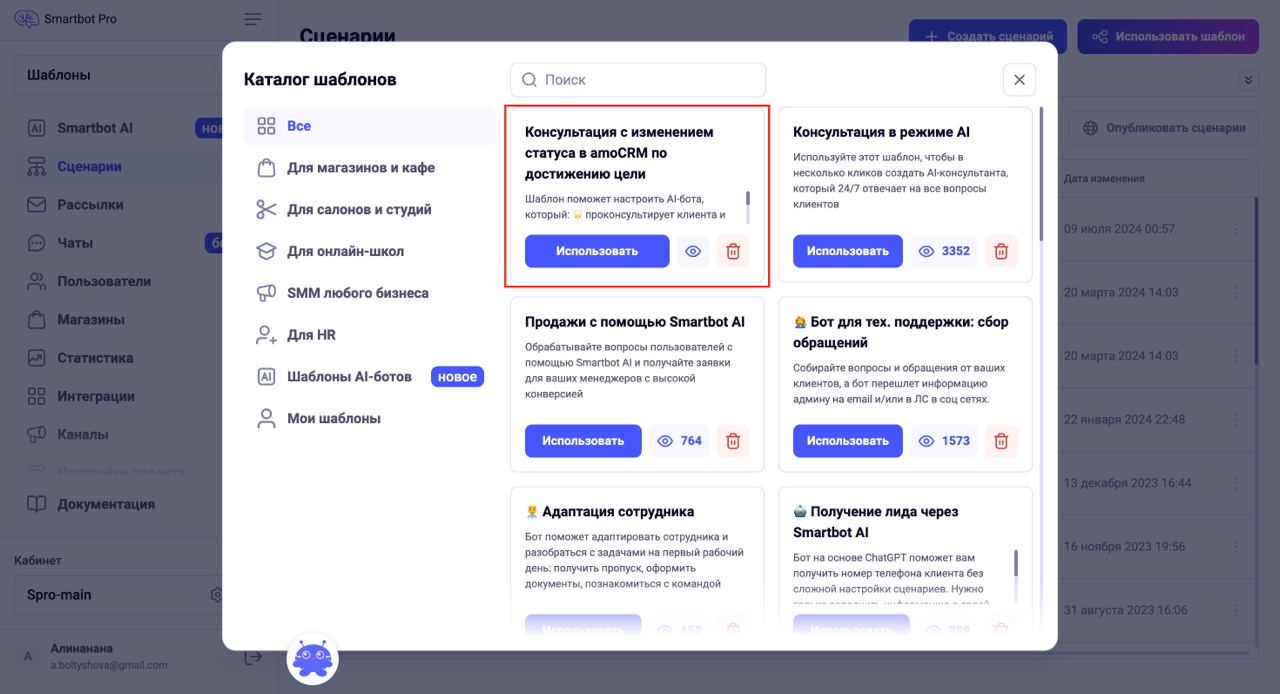
Как настроить новую функцию
Перед тем, как перейти к настройке этой механики в Smartbot, убедитесь, что в вашем кабинете Wazzup24:
1. Настроена интеграция с amoCRM. Подробную инструкцию оставляем по ссылке. После выполнения этих шагов выберите в какой воронке и в каком статусе должны создаваться сделки в Wazzup24 при первом контакте с пользователем.
.png)
2. Подключены каналы коммуникации с пользователями. Выберите мессенджеры, в которых вы общаетесь с клиентами: Авито, WhatsApp, Telegram и другие. Инструкцию тоже оставляем по ссылке.
Если эти условия выполнены, то переходите к настройке в Smartbot Pro.
Подключаем чат-бота к Wazzup24 и amoCRM
1. Привяжите канал Wazzup24 к Smartbot. В этой статье описали каждый шаг.
2. Подключите к Smartbot интеграцию с тем аккаунтом amoCRM, который подключен к вашему кабинету Wazzup24. Инструкция тоже есть — прикрепляем ссылку. Интеграция может отобразиться не сразу, поэтому подождите и повторите попытку снова.
3. Свяжите кабинет Wazzup24 и amoCRM в разделе «Интеграции». Этот шаг описали детальнее по ссылке.
4. Настройте изменение конкретных полей в сделке amoCRM через блок «Изменить сделку».



